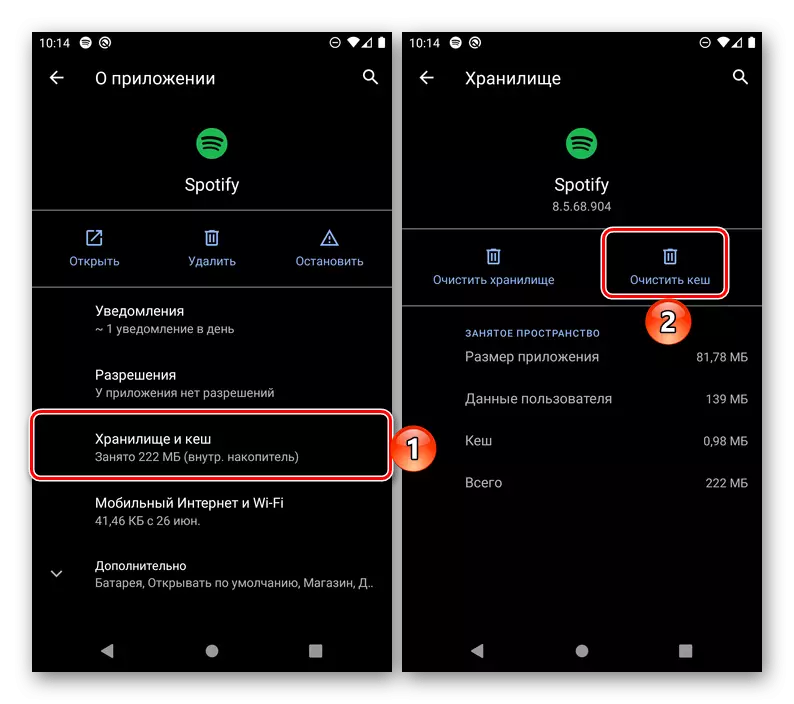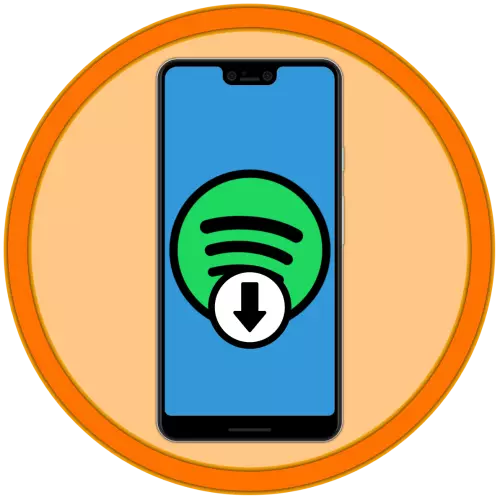
महत्वाचे! पुढे, आम्ही Android वर स्पॉट्समधून संगीत डाउनलोड करण्यासाठी केवळ एकमात्र अधिकृत पद्धत मानतो, प्रीमियम सबस्क्रिप्शन आणि त्याच्या क्षमतेच्या पुढील वापरास लागू करतो. ऑडिओ फायली काढण्यासाठी कोणतेही कोणतेही पर्याय बेकायदेशीर आहेत, कॉपीराइटचे उल्लंघन करतात आणि स्ट्रॅगनेशन सेवेच्या अंतर्गत नियमांचे उल्लंघन करतात.
चरण 3: प्रगत सेटिंग्ज
मोबाइल ऍप्लिकेशन सेटिंग्जमध्ये उपलब्ध असलेल्या काही अतिरिक्त वैशिष्ट्यांचा विचार करा आणि लक्षणीय सुलभतेने, सर्वप्रथम, आपल्याला स्वारस्य असलेल्या कार्यांच्या संदर्भात.ऑफलाइन ऐकणे
आपल्या Android डिव्हाइसवर स्पॉटिफाइड कडून विनामूल्य अल्बम किंवा प्लेलिस्ट काय माहित असेल तर त्यांना मीडिया लायब्ररीमध्ये शोधा आणि ऑफलाइन मोडमध्ये पुनरुत्पादन कार्य करणार नाही. तथापि, अशा अनेक सूची असल्यास, आपल्याला त्यांचे नाव आठवत नाही किंवा कुठे शोधायचे हे माहित नाही, तर लॉगिकल सोल्यूशन अनुप्रयोग सेटिंग्जमध्ये ऑफलाइन मोड चालू करेल.
- स्पिनच्या तळ पॅनेलवर, प्रथम टॅब - "होम" उघडा, आणि नंतर वरच्या उजव्या कोपर्यात स्थित "सेटिंग्ज" चिन्ह टॅप करा.
- "प्लेबॅक" पर्यायांमध्ये, स्वयंचलितपणे सक्रिय स्थितीवर ऑफलाइन मोड उलट हस्तांतरित करा.
- आतापासून, आपण केवळ पूर्व-डाउनलोड संगीत ऐकू शकता.
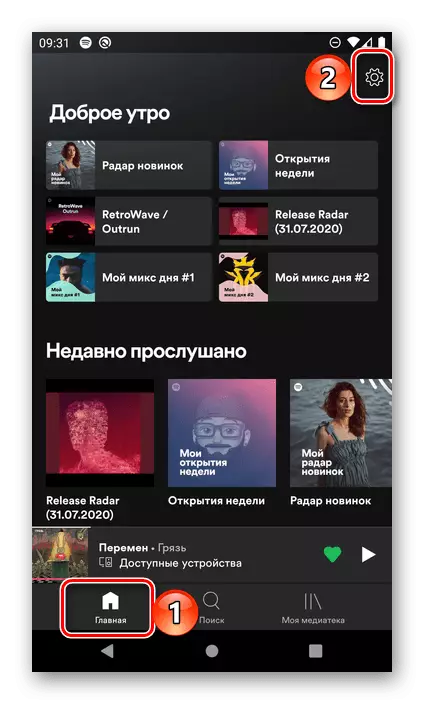
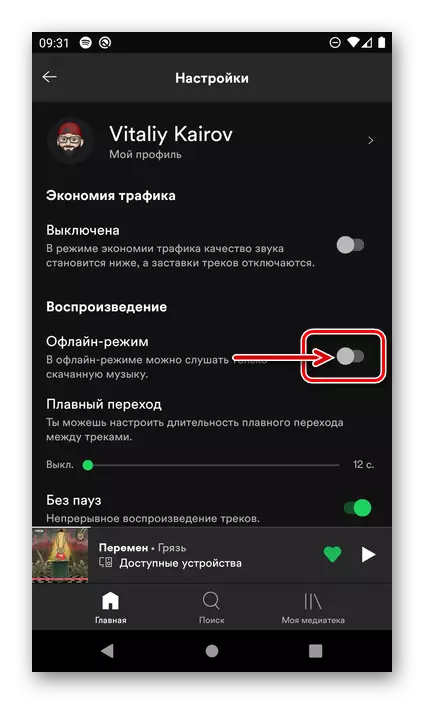
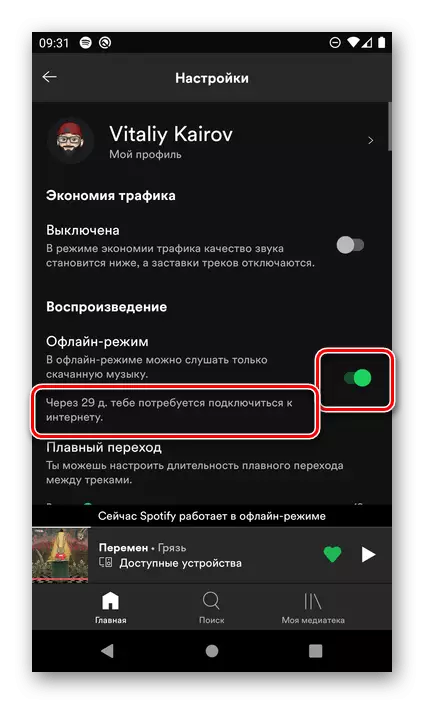
महत्वाचे! ऑफलाइन मोडमध्ये लोड केलेल्या ट्रॅक ऐकण्याची क्षमता गमावू नका, आपल्याला सक्रियतेनंतर जास्तीत जास्त 30 दिवसांपासून इंटरनेटशी कनेक्ट करणे आवश्यक आहे (म्हणजे ऑफलाइन मोड बंद करणे).
अनुप्रयोग इंटरफेस व्यावहारिकपणे बदलला नाही, त्याशिवाय मुख्य पृष्ठावर "डाउनलोड केलेला संगीत" ब्लॉक दिसून येईल.
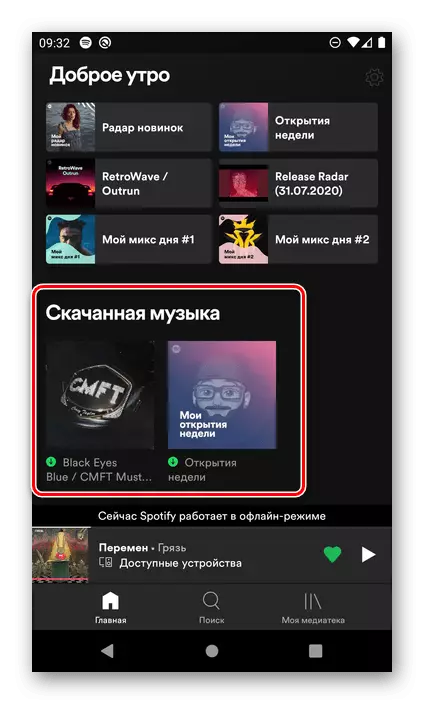
सेवेची कार्यक्षमता काही प्रमाणात मर्यादित असेल (उदाहरणार्थ, दुसर्या डिव्हाइसवर स्विच करण्याची क्षमता).
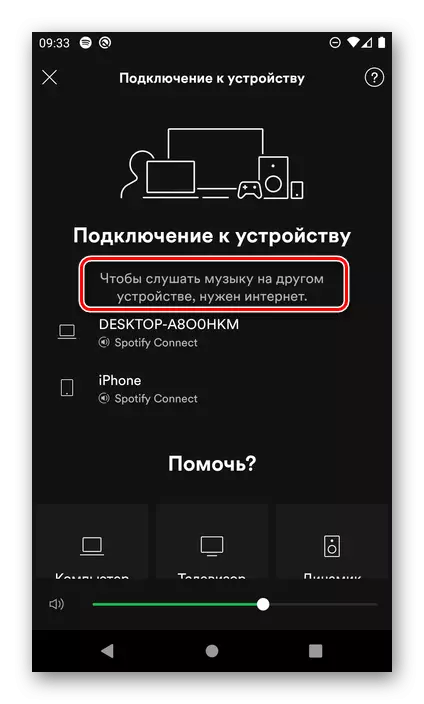
"ओळखले जाणारे" डाउनलोड केलेल्या सूची ग्रंथालयात त्यांच्या नावावर योग्य चिन्ह असू शकतात.
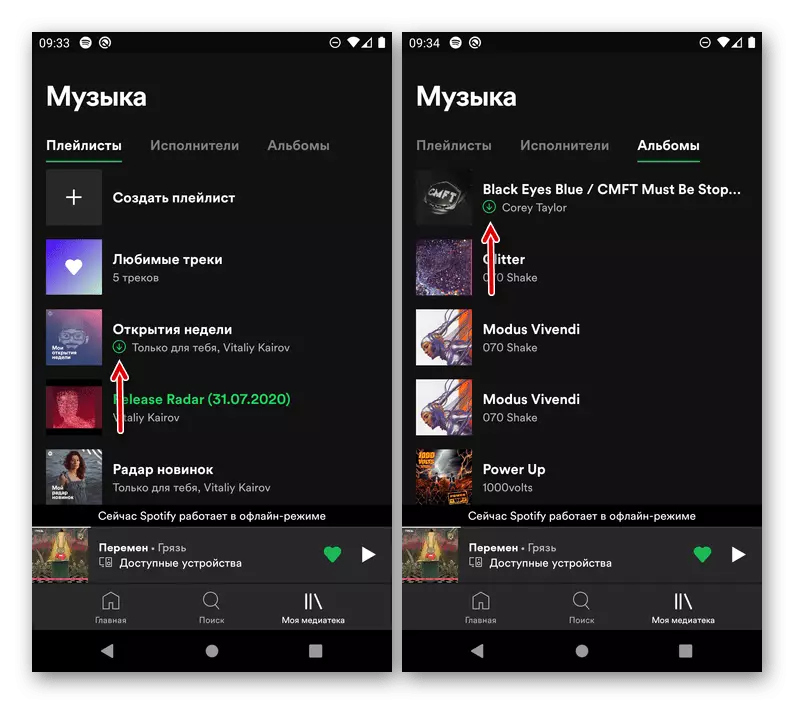
गुणवत्ता आणि डाउनलोड पॅरामीटर्सची व्याख्या
Spotify प्रीमियम सबस्क्रिप्शनच्या मुख्य वैशिष्ट्यांपैकी एक शक्य तितके उच्च - 320 केबीपीएस - 320 केबीपीएस, परंतु डीफॉल्ट आणि प्लेबॅकसाठी, आणि डाउनलोड करण्यासाठी कमी बिट रेट स्थापित केला आहे. आवश्यक असल्यास, त्याचे मूल्य बदलले जाऊ शकते.
- मागील निर्देशाच्या पहिल्या चरणातून चरण पुन्हा करा.
- सेटिंग्ज यादी खाली स्क्रोल करा
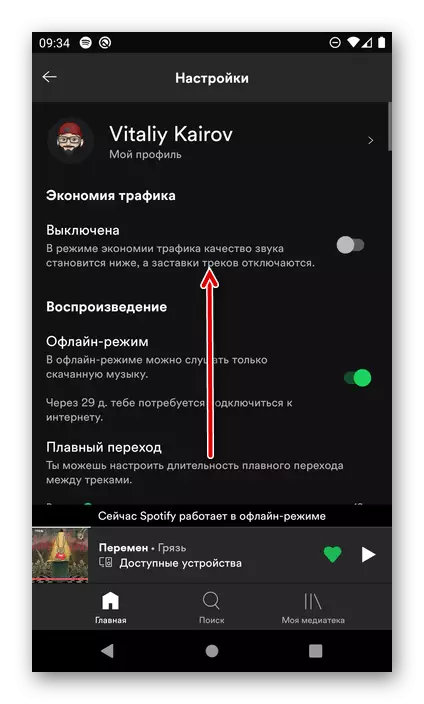
ब्लॉक "संगीत गुणवत्ता" करण्यासाठी.
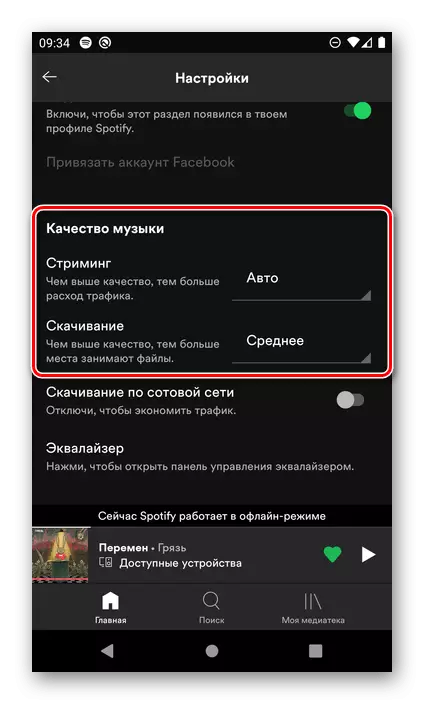
- "स्ट्रॅगनेशन" आपल्याला सक्रिय इंटरनेट कनेक्शन ऐकताना गुणवत्ता निर्धारित करण्याची परवानगी देते. "कमी" (128 केबीपीएस) पासून "खूप उच्च" (320 केबीपीएस) च्या मूल्ये. स्पष्टपणे, मूल्य जास्त, अधिक शक्ती रहदारी वापरली जाईल.
- डाउनलोड करणे - "मध्य" पासून "खूप उच्च" आणि ते कसे आहे ते उपलब्ध मूल्य, अधिक डाउनलोड करण्यायोग्य फायली डिव्हाइसच्या मेमरीमध्ये स्थान घेतील.

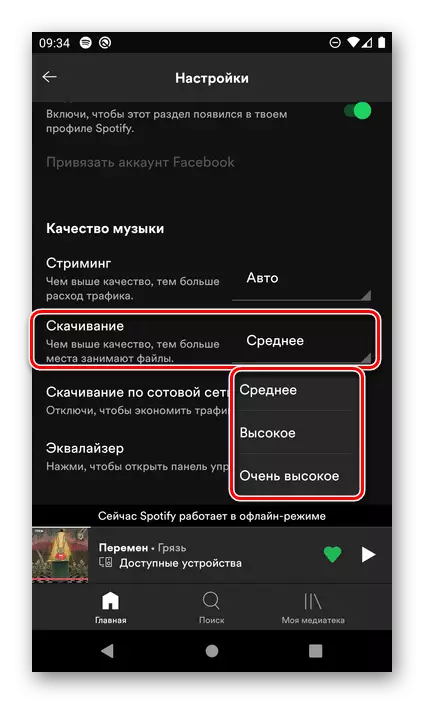
- याव्यतिरिक्त, "सेल्युलर नेटवर्कद्वारे डाउनलोड करा" निराकरण करणे शक्य आहे, ज्यासाठी संबंधित स्विच प्रदान केला जातो. आपल्याकडे अमर्यादित टॅरिफ किंवा मोबाईल ऑपरेटर असल्यास हा पर्याय वापरला जाऊ शकतो.
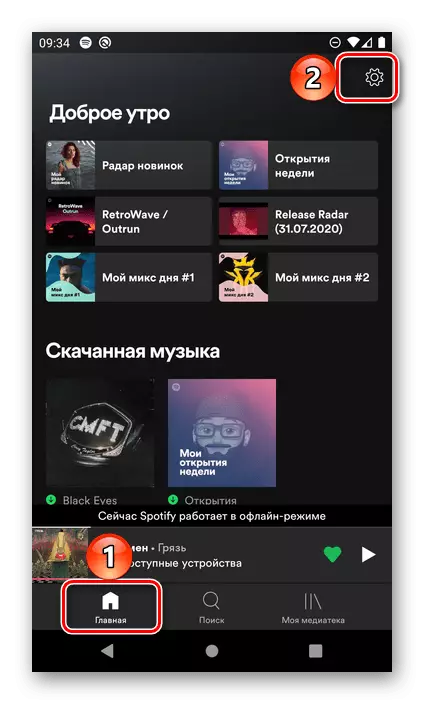
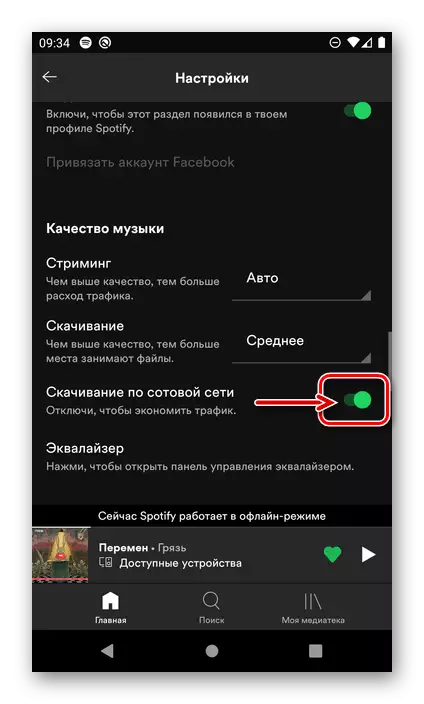
डाउनलोड केलेले संगीत काढत आहे
स्पष्टपणे, लवकर किंवा नंतर प्रत्येक वापरकर्ता स्पॉट्स डाउनलोड केलेल्या संगीत हटविण्याची आवश्यकता असू शकते. वेगळ्या प्लेलिस्ट, अल्बम किंवा सिंगलपासून मुक्त होण्यासाठी, त्यात जा आणि "डाउनलोड" आयटमच्या विरूद्ध स्विच निष्क्रिय करा आणि नंतर प्रक्रियेची प्रतीक्षा करा.
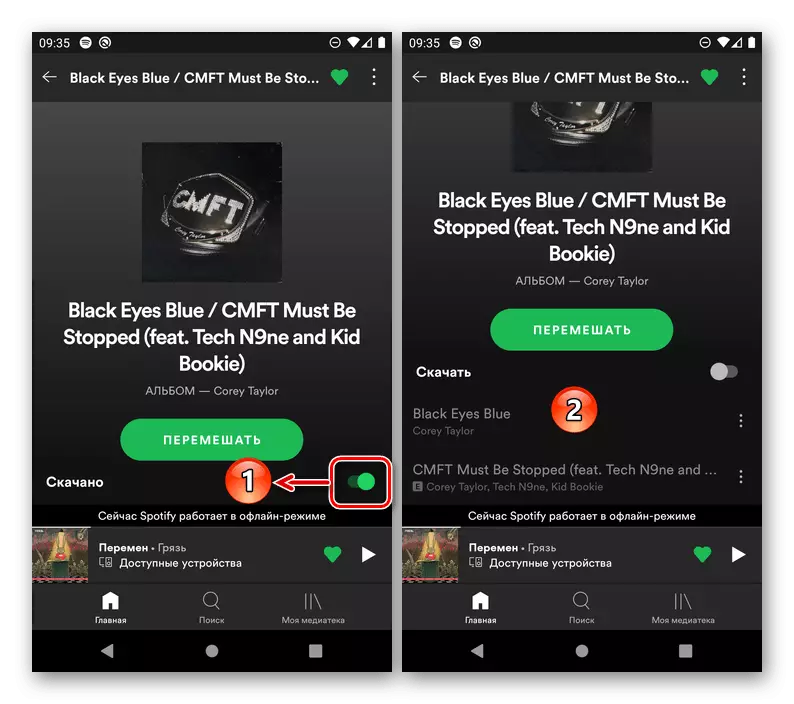
याव्यतिरिक्त, फायलींच्या व्यतिरिक्त, आपण हटविणे आणि तात्पुरते डेटा हटविणे आवश्यक आहे (उदाहरणार्थ, ड्राइव्हवरील स्थान साफ करण्यासाठी), अनुप्रयोगाच्या "सेटिंग्ज" वर जा, "स्टोरेज" ब्लॉकवर खाली स्क्रोल करा, वर क्लिक करा. "साफसफाई केश" शिलालेख आणि प्रश्नासह पॉप-अप विंडोमध्ये आपल्या हेतूने पुष्टी करा.
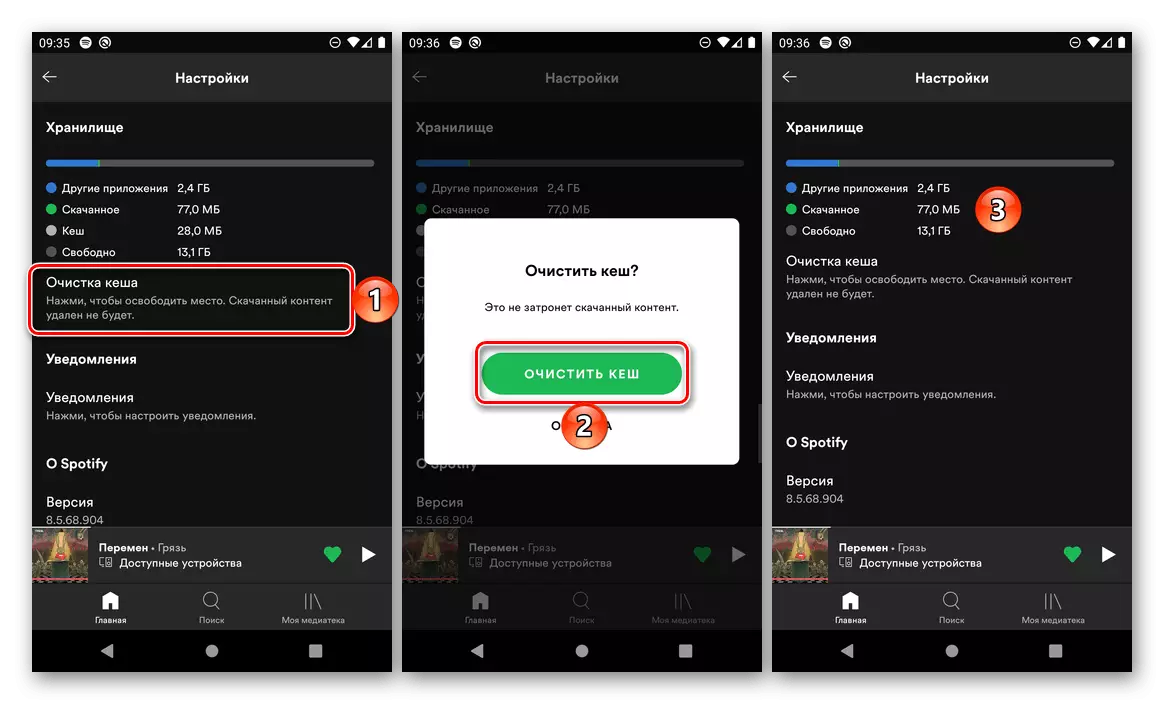
समस्या एक पर्यायी उपाय आहे की केश खूप चांगले काढून टाकणे, जे खाली दिलेल्या सूचनांनुसार केले जाऊ शकते.
अधिक वाचा: Android साठी केश अॅप कसा साफ करावा